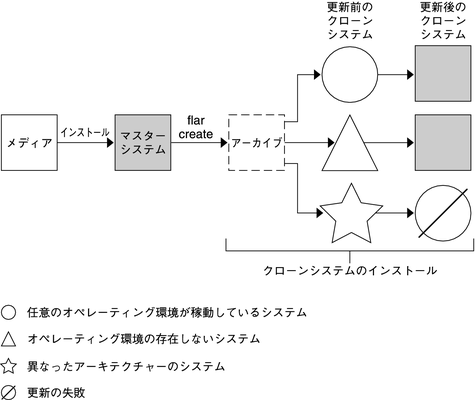| ナビゲーションリンクをスキップ | |
| 印刷ビューの終了 | |

|
Oracle Solaris 10 1/13 インストールガイド: フラッシュアーカイブ (作成とインストール) Oracle Solaris 10 1/13 Information Library (日本語) |
| ナビゲーションリンクをスキップ | |
| 印刷ビューの終了 | |

|
Oracle Solaris 10 1/13 インストールガイド: フラッシュアーカイブ (作成とインストール) Oracle Solaris 10 1/13 Information Library (日本語) |
初期インストールでは、Oracle Solaris インストールプログラム、JumpStart、Live Upgrade、または WAN ブートのいずれかのインストール方法を使用すると、フラッシュアーカイブでマスターシステムをインストールできます。すべてのファイルが上書きされます。フラッシュアーカイブのインストール処理は、5 つの手順に分けられます。
マスターシステムをインストールします。
システムを 1 台選択し、任意の Oracle Solaris インストール方法で Oracle Solaris OS およびその他のソフトウェアをインストールします。
(オプション) カスタムスクリプトを準備して、インストールの前または後にクローンシステムの再構成またはカスタマイズを実行します。
フラッシュアーカイブを作成します。
フラッシュアーカイブには、除外した不要なファイルを除く、マスターシステム上のすべてのファイルのコピーが含まれます。
クローンシステムにフラッシュアーカイブをインストールします。
マスターシステムとクローンシステムとで、カーネルアーキテクチャーを同じにする必要があります。詳細は、「Sun 4V マシンに Sun4U フラッシュアーカイブをインストールする方法」を参照してください。
システムにフラッシュアーカイブをインストールすると、アーカイブのすべてのファイルがそのシステムにコピーされます。新しくインストールされたシステムのインストール構成は、元のマスターシステムと同じになります (このため、クローンシステムと呼ばれます)。次のようなカスタマイズも可能です。
スクリプトを使用してカスタマイズできます。
JumpStart インストール方法を使用すると、フラッシュアーカイブとともに追加パッケージをインストールできます。インストールするソフトウェアグループ以外のパッケージか、第三者のパッケージでなければなりません。
(オプション) マスターイメージのコピーを保存します。
差分アーカイブを作成する場合、マスターイメージが利用可能であり、クローンシステムにインストールされたイメージと同一でなければなりません。
手順については、「マスターシステムへのインストール」を参照してください。
次の図は、初期インストールでのクローンシステムのインストールを示しています。すべてのファイルが上書きされます。
図 1-1 Solaris フラッシュの初期インストール